Ubuntu22.04 LTSの起動手順
Raspberry Pi Imagerのインストール
ここのホームページからOSに合わせてダウンロードします。
今回はWindowsにて行います。
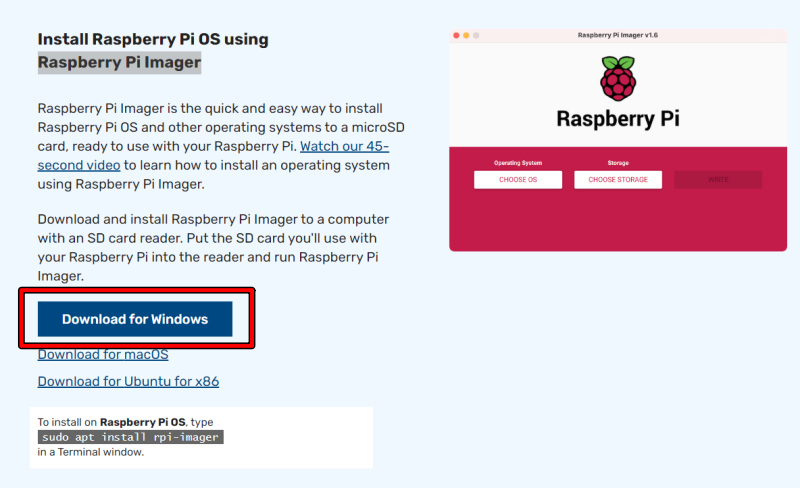
ダウンロードしたファイルを起動します。

下記の画面が、起動しますので「Install]をクリックします。
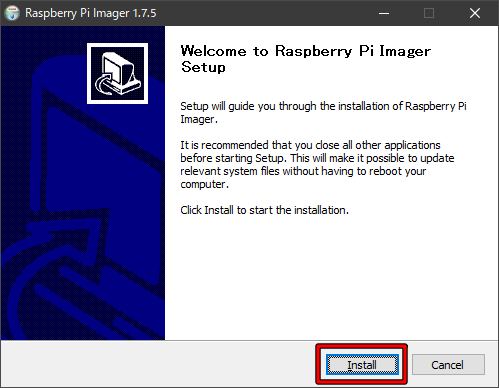
インストール完了したら以下の画面になります。
「Run RaspberruY Pi Imager」にチェックが入っている状態で、「Finish」をクリックすると
Raspberry Pi Imagerが起動します。
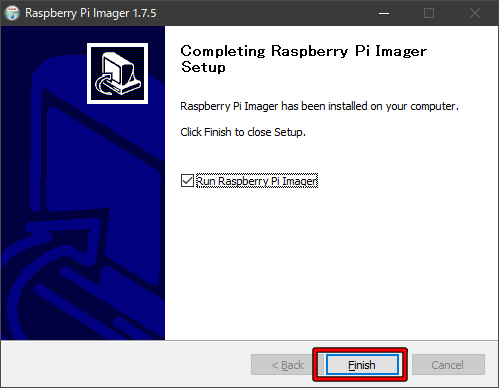
Raspberry Pi用Ubuntu22.04 microSDカードの作成
「OSを選ぶ」をクリックします。
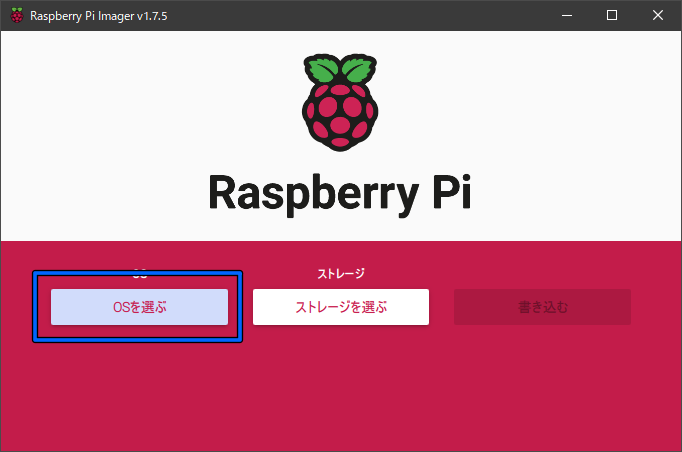
「Other general-purpose OS」をクリックします。
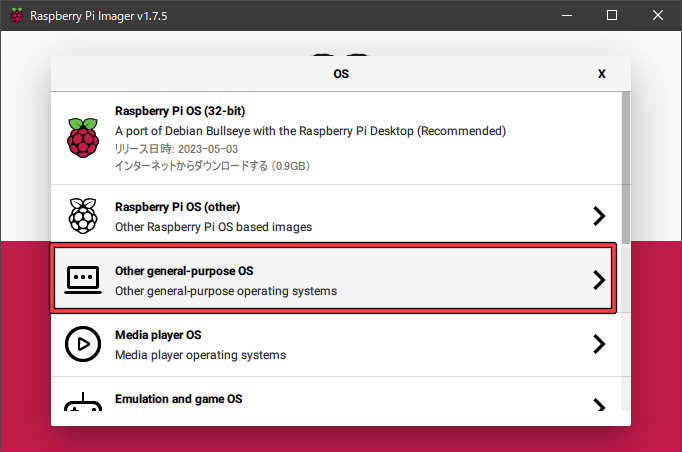
「Ubuntu」をクリックします。
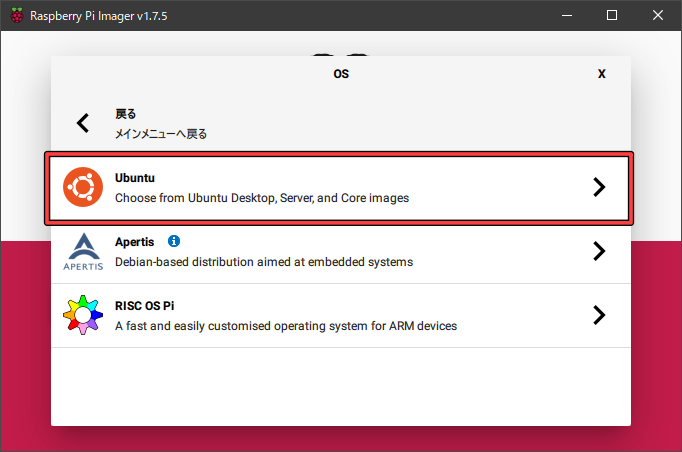
「Ubuntu Desktop 22.04.2 LTS(64bit)」を選択します。
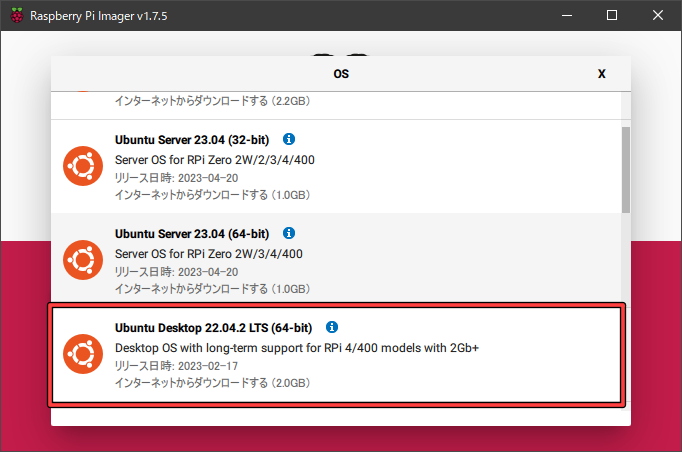
microSDカードをカードリーダーにセットし、「ストレージを選ぶ」をクリックします。
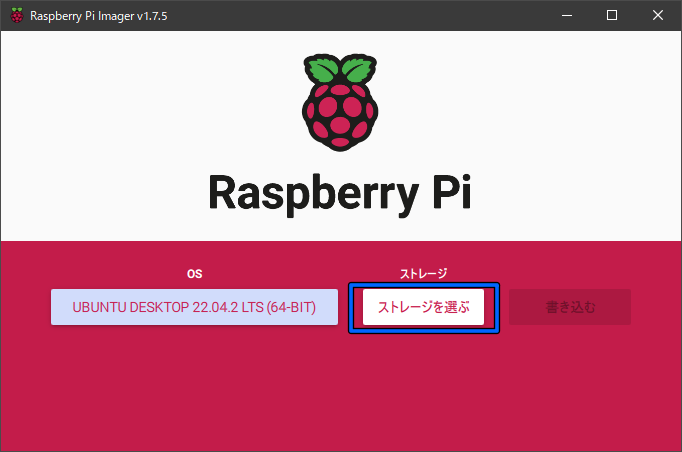
メディアを選択しクリックします。今回は128GByteを使用
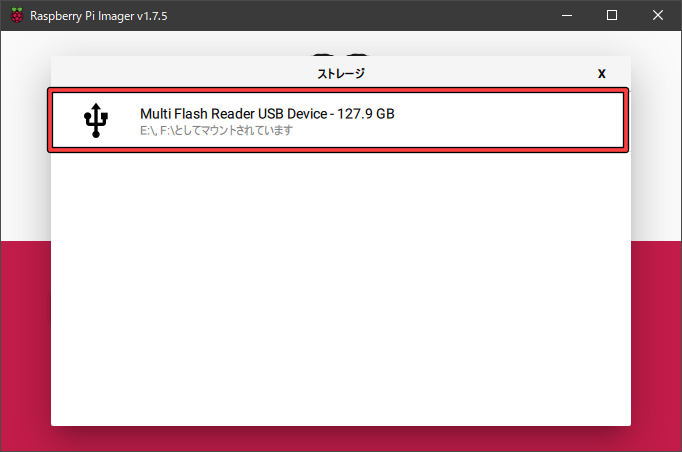
「書き込む」をクリックします。
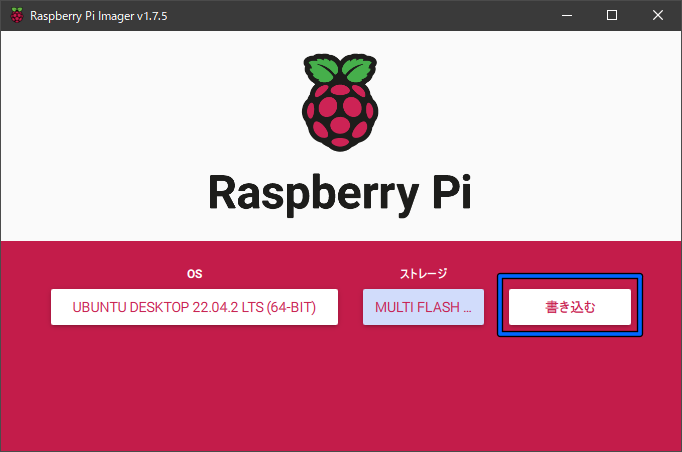
警告のダイアログが表示されますので、「はい」をクリックして書き込みかを開始します。
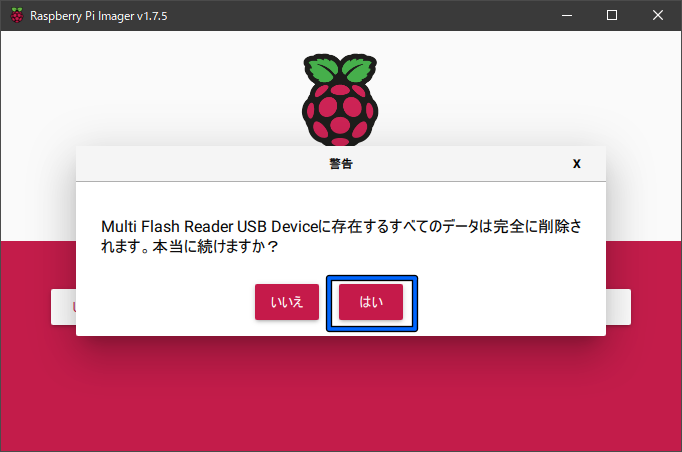
書き込み中です。
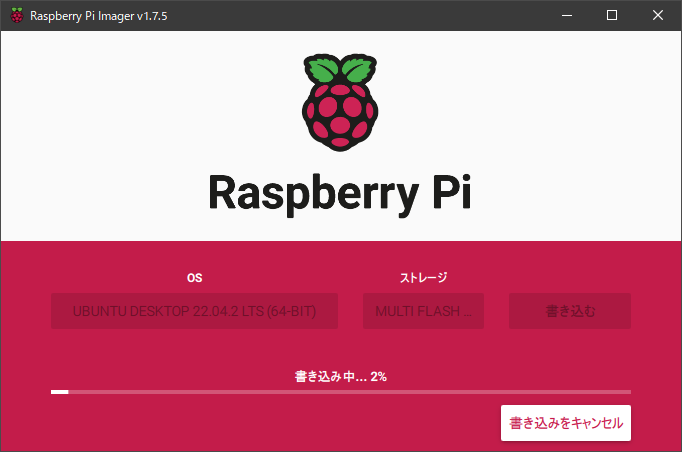
ベリファイ中です。
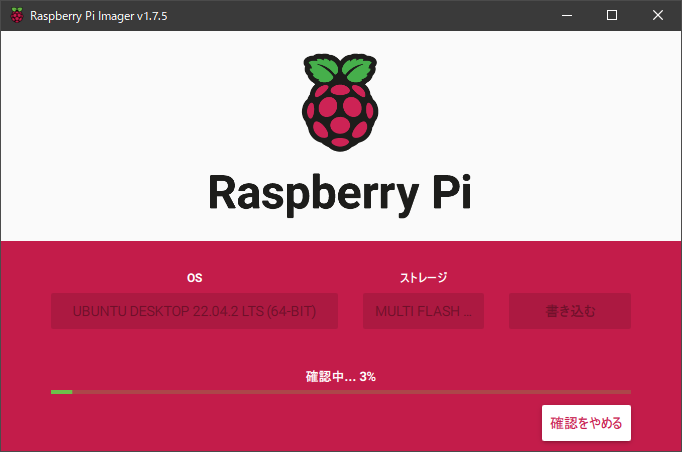
以下の表示がでたら、書き込み完了です。

Ubuntu 22.04の起動
microSDカードをPCから抜き取り、Paspberry Piにカードスロットに挿し、電源をONします。
システム設定画面が表示されますので、設定していきます。
「日本語」選択し、「続ける」をクリックします。
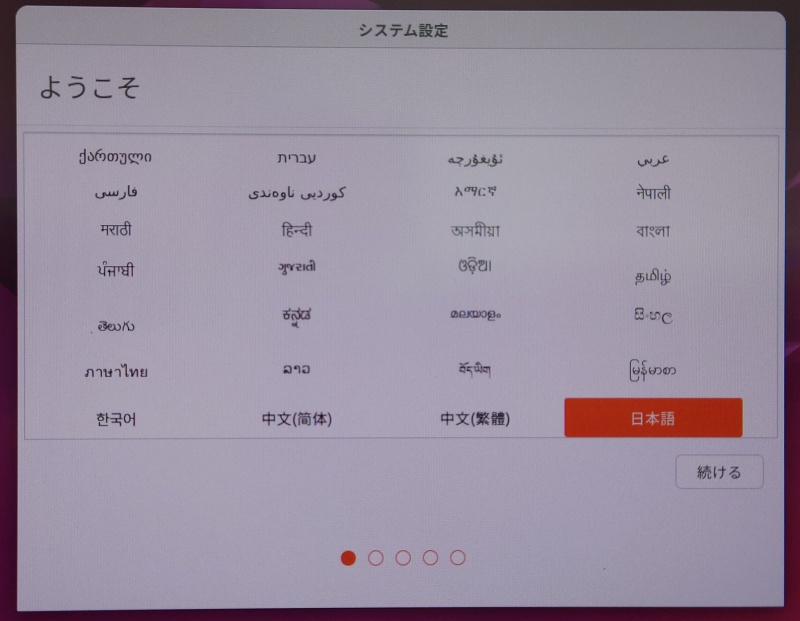
「続ける」をクリックします。
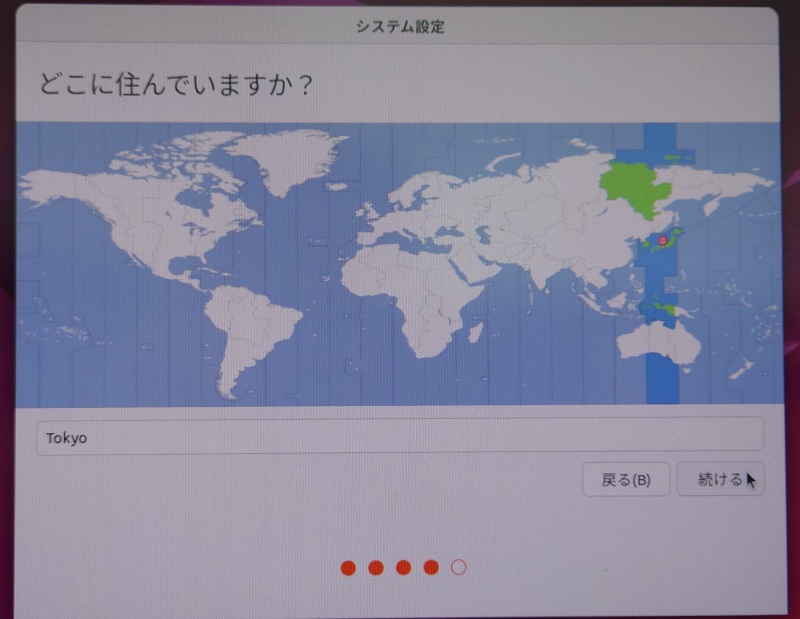
ユーザー名・パスワードを設定したら、終了です。
Raspberry Pi がセットアップ作業に入ります。
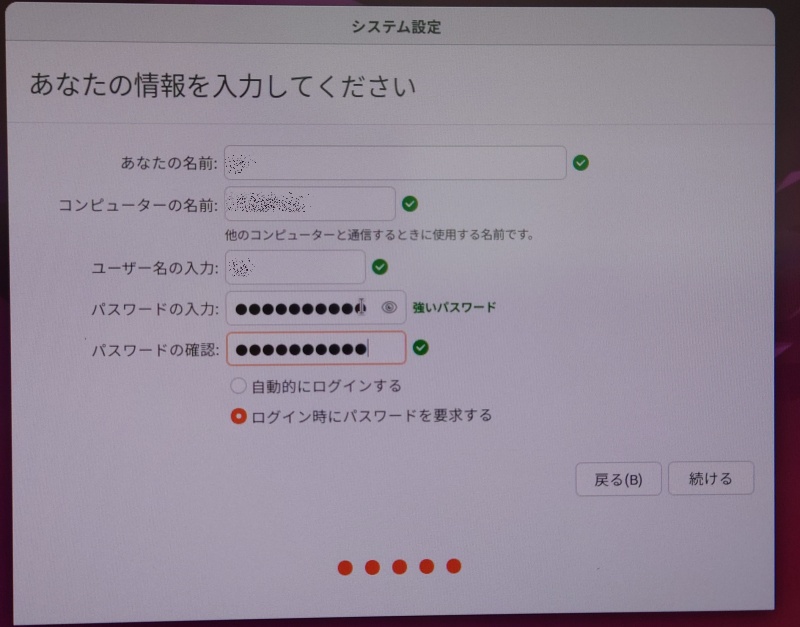
セットアップ中、以下の画面ですっと停止しているので、「Cancel」を押したら再起動し立上りました。
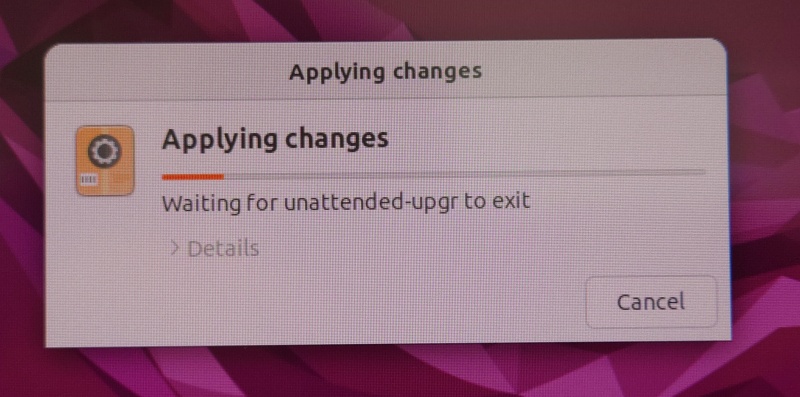
起動画面
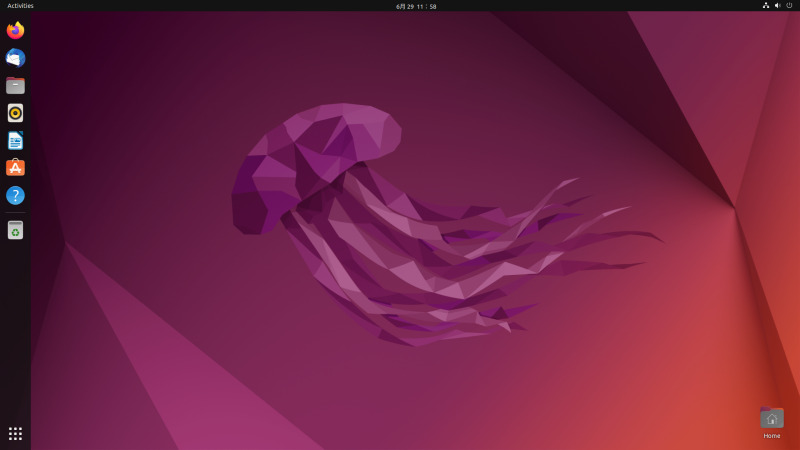
以上




コメント